Cum se face dublu clic pe mouse
De obicei, toate folderele sunt deschise făcând dublu clic pe butonul mouse-ului. Acest lucru poate fi atât familiar, cât și incomod pentru diferiți utilizatori. Dacă această metodă de deschidere a folderelor este incomodă sau există unele particularități, de exemplu, o defecțiune a mouse-ului computerului, o puteți deschide apăsând un buton. Acest lucru este destul de simplu de făcut; trebuie doar să urmați un algoritm simplu.
Acest algoritm va ajuta, de asemenea, utilizatorul dacă setările sunt pierdute sau un alt utilizator le-a schimbat.
Conținutul articolului
Cum se face dublu clic pe mouse
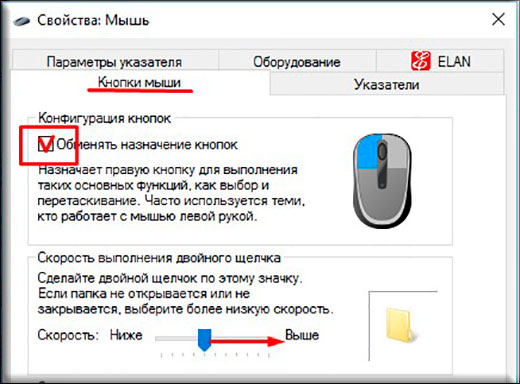 Pentru a face dublu clic, trebuie să accesați orice folder „Fișier” - „Modificați folderul și opțiunile de căutare”.
Pentru a face dublu clic, trebuie să accesați orice folder „Fișier” - „Modificați folderul și opțiunile de căutare”.
Referinţă! Pentru Windows 10, pentru a deschide un meniu similar, trebuie să faceți clic pe elementul „Aranjare”.
- De asemenea, o modalitate alternativă de a deschide această opțiune este „Panou de control” - „Aspect și personalizare” - „Opțiuni folder/explorator”.
- În meniul care se deschide, selectați fila „General”.
- În subelementul „Clicuri de mouse”, puteți configura capacitatea de a deschide cu un singur clic pe un buton și de a selecta cu indicatorul sau de a selecta cu un singur clic și de a deschide cu două clicuri.
- Aici puteți configura și capacitatea de a sublinia atunci când treceți cu mouse-ul peste un dosar.
Referinţă! În aceste setări, pe lângă dublu clic, puteți configura și metoda de deschidere a unui folder, atât într-una, cât și în mai multe ferestre.
Când bifați caseta de lângă „Deschide cu unul...”, folderele vor fi selectate când treceți cursorul peste ele. Și pentru a le deschide, trebuie să faceți clic o dată pe butonul mouse-ului.
Cum să activați dublu clic pe mouse
 Pentru a activa dublu clic, trebuie doar să selectați „Deschidere dublu...” în meniul „Opțiuni folder”. După aceasta, folderul va fi selectat apăsând butonul o dată și deschis prin dublu clic.
Pentru a activa dublu clic, trebuie doar să selectați „Deschidere dublu...” în meniul „Opțiuni folder”. După aceasta, folderul va fi selectat apăsând butonul o dată și deschis prin dublu clic.
Ce trebuie să faceți dacă dublu clic pe mouse nu funcționează
 Pot exista cazuri în care modificarea setărilor nu aduce beneficii, iar comenzile rapide se deschid cu un singur clic în loc de unul dublu. Această problemă poate apărea din cauza driverelor care nu funcționează corect după o actualizare.
Pot exista cazuri în care modificarea setărilor nu aduce beneficii, iar comenzile rapide se deschid cu un singur clic în loc de unul dublu. Această problemă poate apărea din cauza driverelor care nu funcționează corect după o actualizare.
Pentru a remedia acest lucru, trebuie să selectați „Computerul meu” - „Proprietăți” - „Manager dispozitive”.
Apoi trebuie să deschideți un submeniu numit „Șoareci și alte dispozitive de indicare”, selectați mouse-ul conectat și faceți clic dreapta pentru a-l elimina. Apoi trebuie să reporniți computerul. După repornirea Windows, mouse-ul conectat ar trebui să reapară în listele de dispozitive și problema ar trebui să dispară. Dacă problema rămâne relevantă, ar trebui să actualizați driverele de pe dispozitiv.
Dacă această metodă nu ajută, problema poate fi de natură hardware. Integritatea cablului sau conectorului trebuie verificată.
Atenţie! Pentru a verifica funcționalitatea mouse-ului, conectați-l la alt computer. Dacă funcționează corect pe un alt dispozitiv, problema poate fi în conectorul însuși. Pentru a o elimina, este adesea suficient să conectați mouse-ul la alt port. Dacă problema persistă, problema este de natură software.

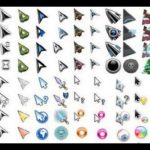




Blocul de setări numit „Clicuri de mouse” nu este activ. Mouse-ul (și touchpad-ul) selectează prin trecerea cursorului și se deschide cu un singur clic.
Cum se schimbă pentru a deschide cu dublu clic?
- windows 10
— Am scos atât mouse-ul, cât și touchpad-ul din sistem - nu a ajutat
— Am setat deschiderea în registru atât cu clicuri simple, cât și cu clicuri duble — nu s-a schimbat nimic.
Poate prin setările politicii de grup?? Dar nu stiu cum...